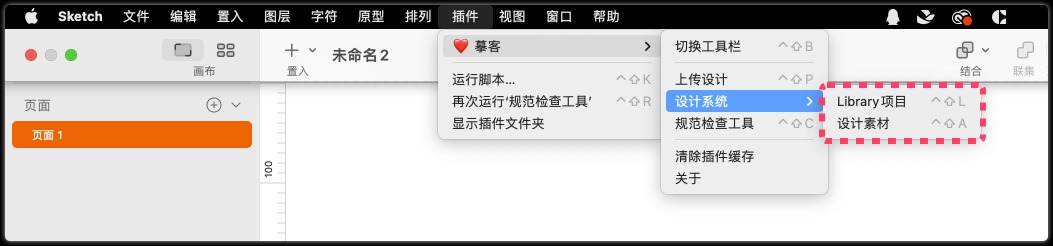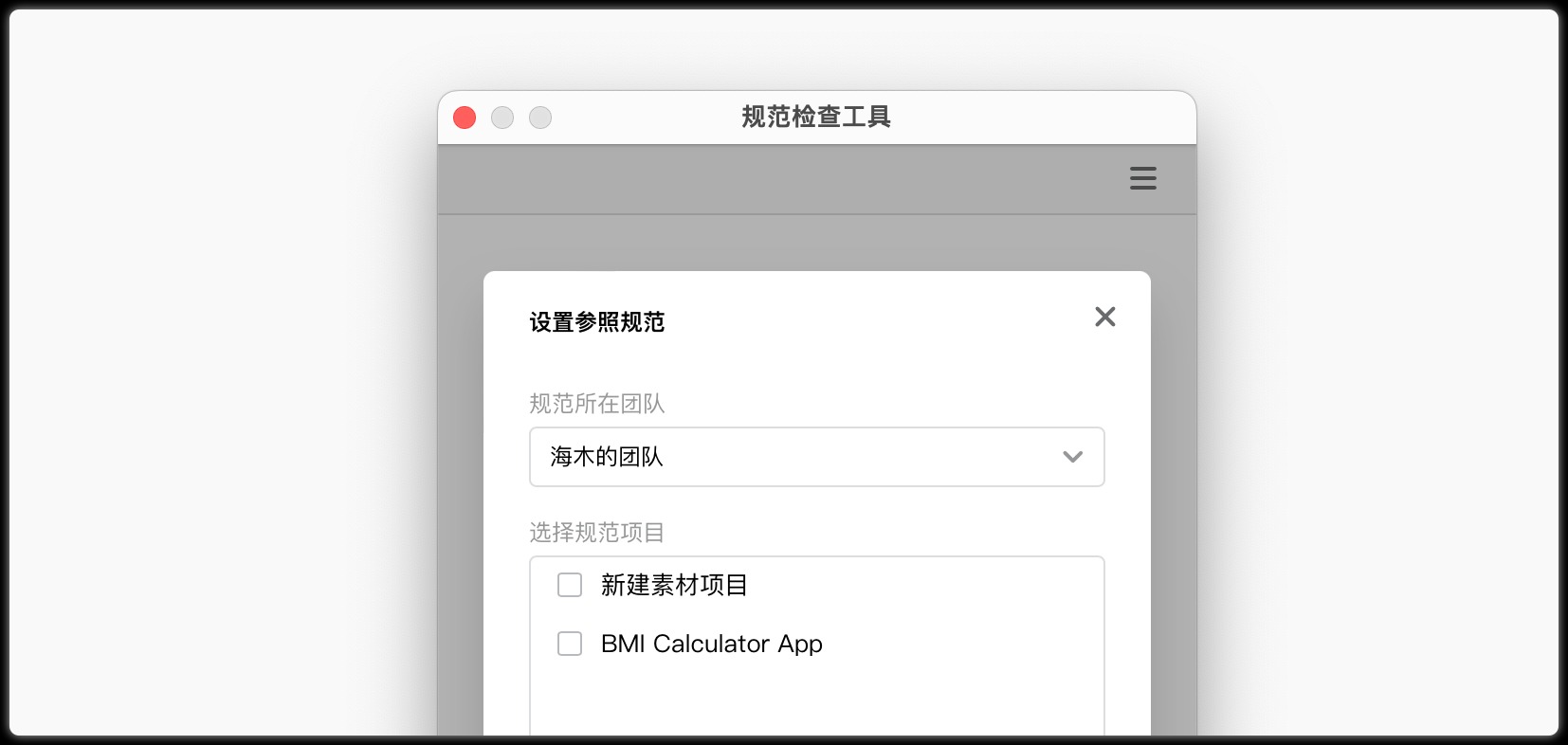打开规范检查工具
插件安装好后打开Sketch,Sketch上方菜单栏找到Plugins「插件」->「摹客」->「规范检查工具」单击打开,打开规范检查工具后,使用摹客平台账号即可登录。
检查设计内容
选定参照规范
登录后,首先需要选定参照规范,规范检查工具会针对参照的规范与当前选中的设计稿中的颜色、文字、图层样式、Symbol进行检查校对。选定参照规范后,选择当前设计内容进行检查,检查工具会对不符合规范的设计内容进行标记。(注:当选择多个画板时,默认只会检测第一个画板。)

切换视角
检测后,会显示不符合规范的具体图层和分类,可以在左上角切换图层视角和分类视角。图层视角以设计稿图层的形式显示不符合规范的内容。

分类视角以颜色、文字、图层样式、Symbol进行分类显示不符合规范的内容。
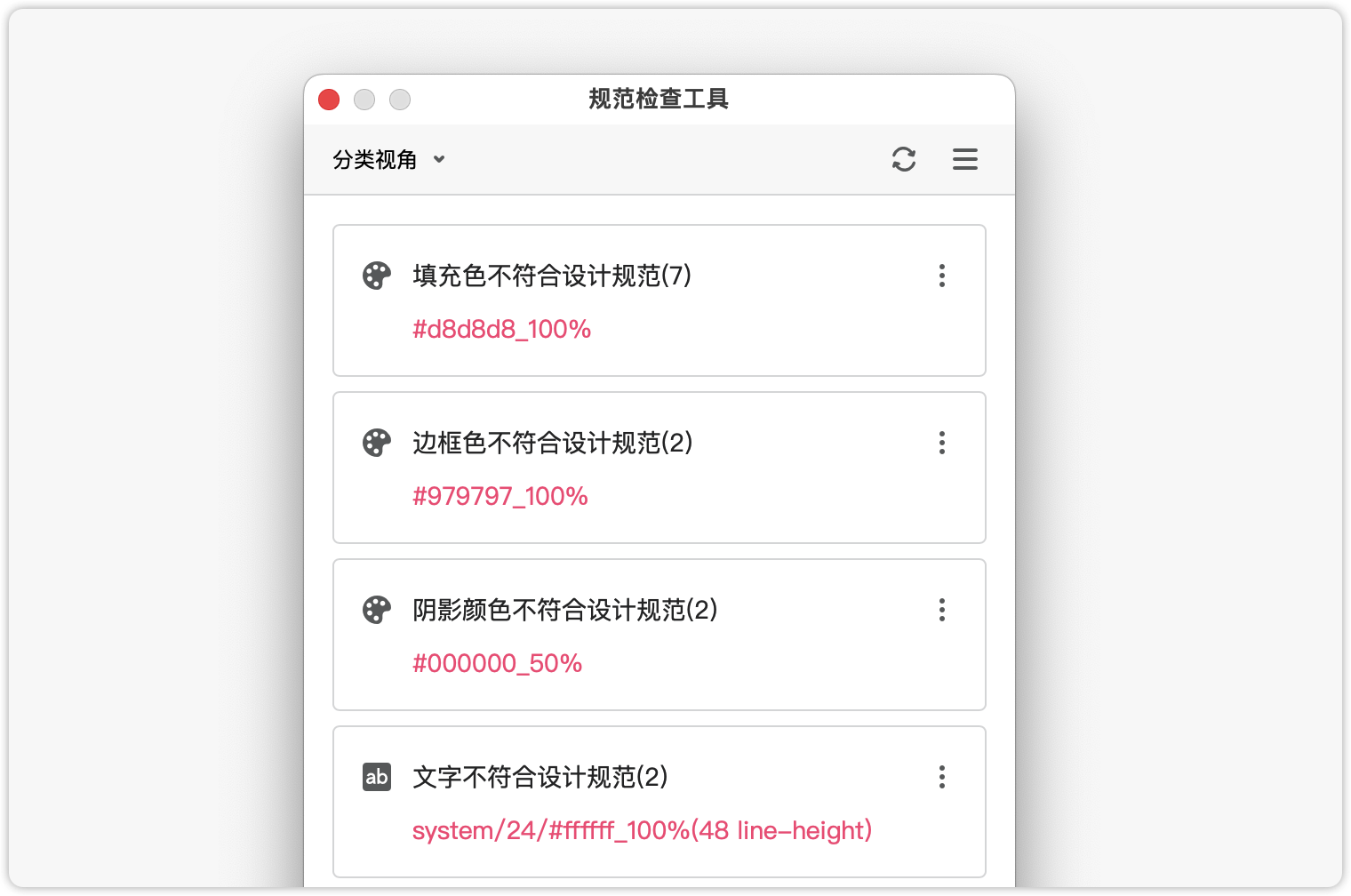
检查详情
点击不符合规范的标记,会显示对应的颜色、文字、图层样式、Symbol组件不符合规范的详情,也可以点击「更多」定位图层和忽略此项。选择「定位图层」可在Sketch内对不符合规范的图层进行定位并修改,若选择「忽略此项」规范检查工具将对此图层忽略检查。
底部可以通过点击「上一页」和「下一页」来切换图层检查详情。
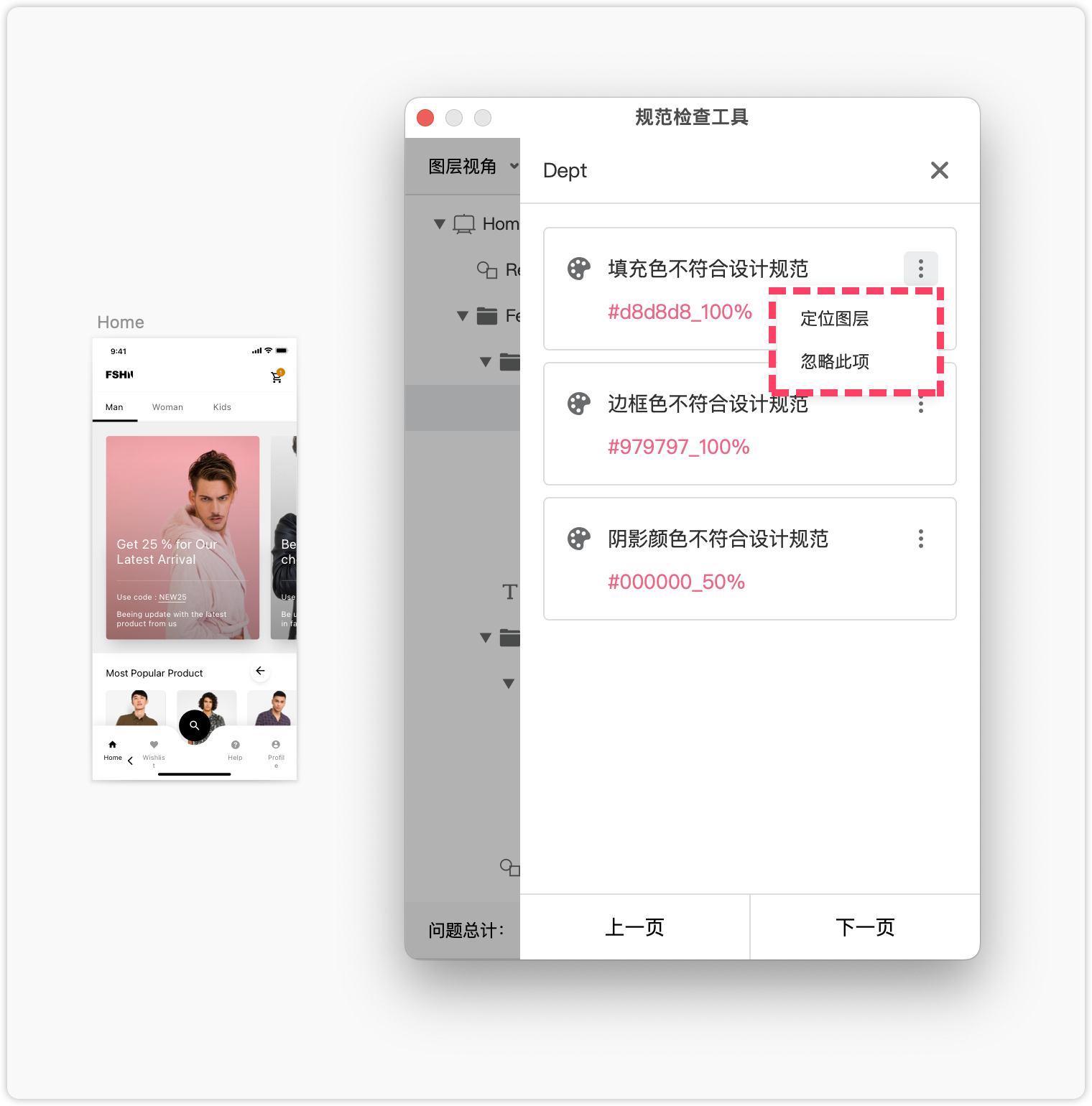
当选中的设计内容完全符合参照规范,检查工具会提示完美通过;
点击「刷新」按钮,会对当前设计内容进行再次检查;
点击右侧菜单可以切换当前账号、显示忽略的内容以及设置参照规范。
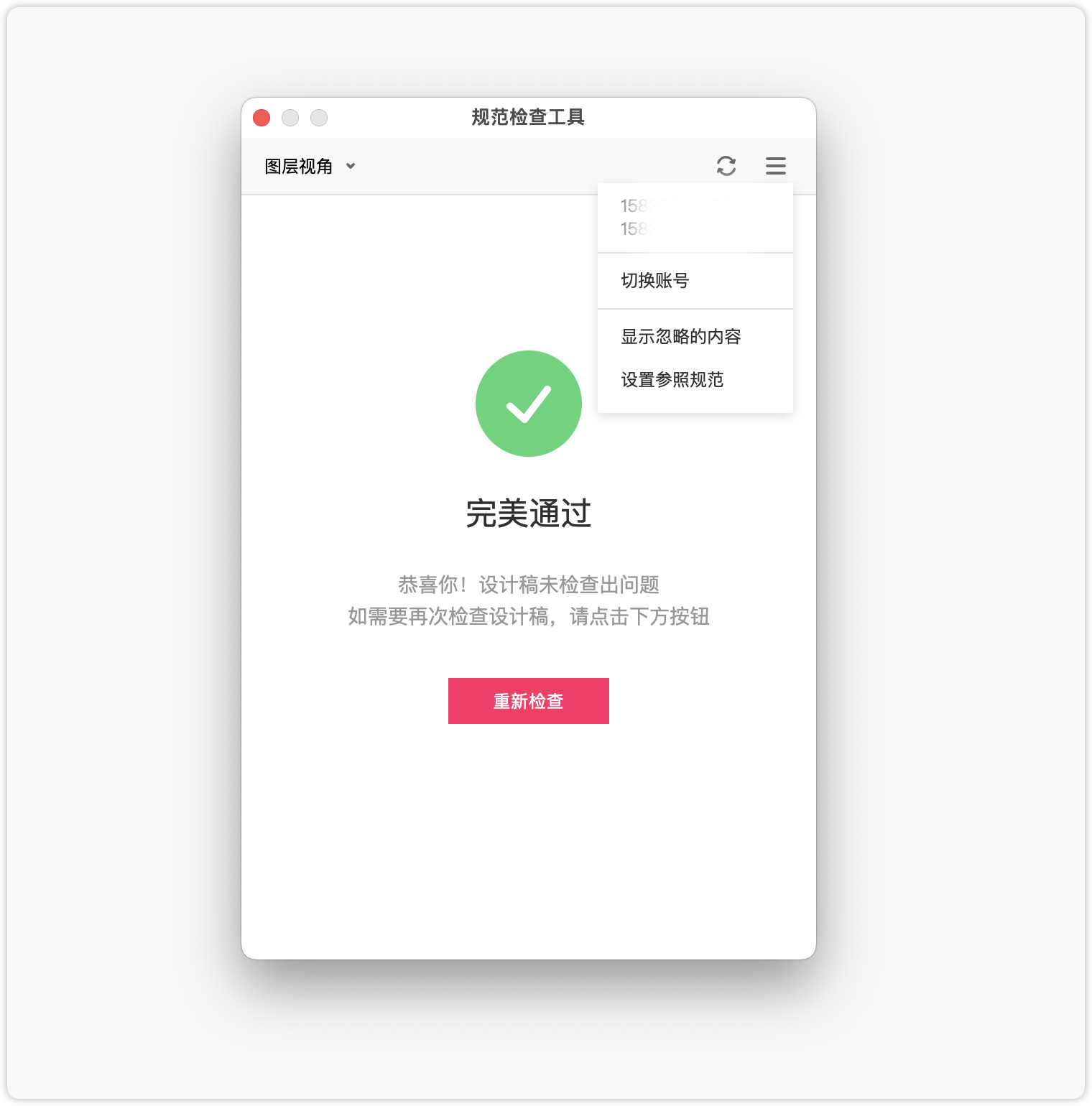
修改参照规范
当 Sketch 内规范组件进行了修改,可以通过摹客插件(Library项目插件、设计素材插件)再次更新上传规范组件到摹客设计系统内。